אינפוגרפיקה היא הדמיה של מידע. הרבה נתונים קל יותר לתפיסה לא בטבלאות ובהרבה פסקאות, אלא בעזרת "אינפוגרפיקה" אופנתית - שילוב של תרשימים, עיצוב ושיטות אחרות להדמיית נתונים. אתה יכול ליצור אינפוגרפיקה פשוטה, למשל, לבלוג או מצגת, תוך כמה דקות על משאב מיוחד.
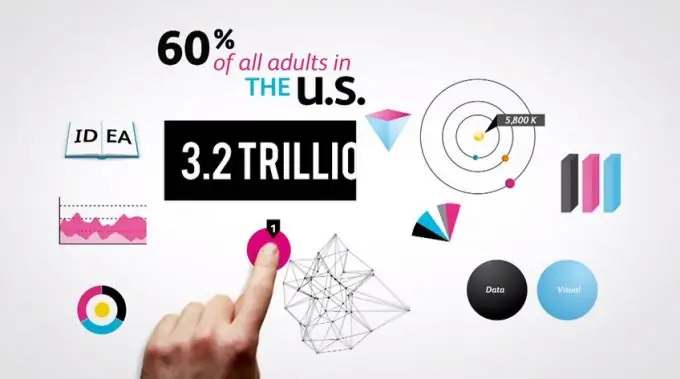
הוראות
שלב 1
היכנס לאתר https://piktochart.com/ ולחץ על כפתור "נסה זאת בחינם". בכניסה לחשבון בחינם תוכלו להירשם או להתחבר באמצעות פייסבוק או גוגל +.
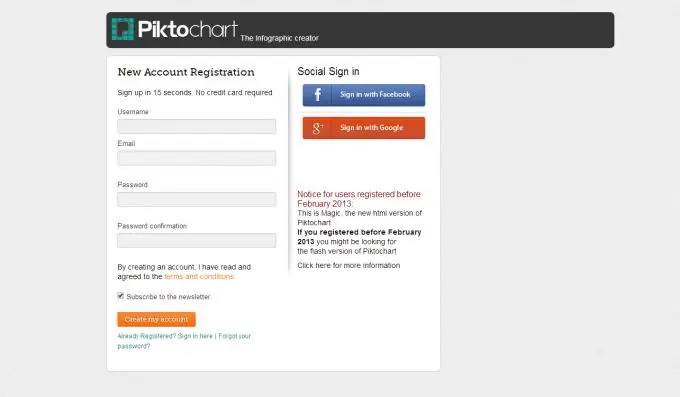
שלב 2
לאחר כניסה לדף https://magic.piktochart.com/, עליך לבחור אחת מהתבניות החינמיות על ידי לחיצה על "בחר נושא" שמתחתיה.
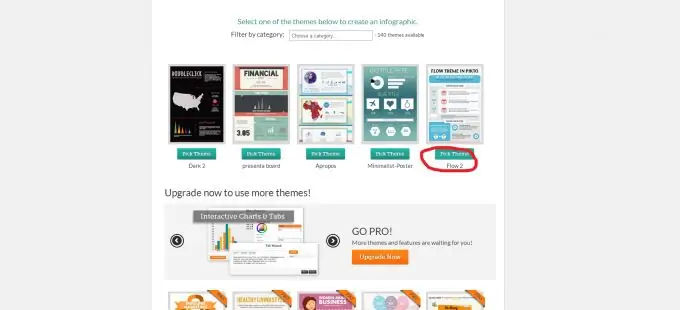
שלב 3
כעת במדור העריכה תוכלו לעשות כל מה שתרצו: לשנות צבעים, טקסט, גופנים, מיקום. כדי להוסיף תמונות משלך בחר "העלאות" בצד שמאל של סרגל הכלים והעבר קבצים מהמחשב לאזור המסומן בקו מנוקד.
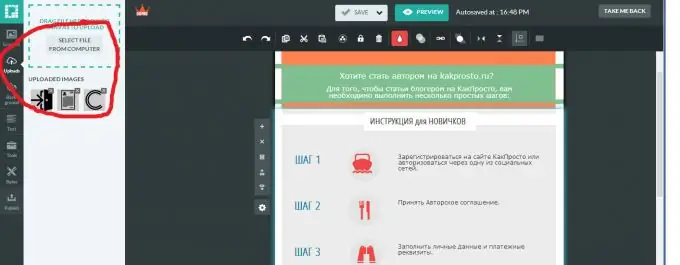
שלב 4
לשמירת העבודה בחר "פרסם" בסרגל הכלים השמאלי ובחר את איכות התמונה ואת הפורמט בחלון שמופיע (בתמונה: האיכות המוצעת אוטומטית - אינטרנט - ופורמט png).






